Excel服务器使用大全:MS ACCESS作为外部数据源
MS Access 作为 外部 数据 源 在信息化过程中,企业中可能在同时拥有几种信息系统,Excel 服务器 通过 外部 数据 源,可以利用它们的 数据 ,并可以将 数据 写回到 外部 数据 源中。本节介绍如何定义MS ACCESS 数据 源。 1.安装MS ACCESS的例子 数据 库 我们
MS Access作为外部数据源
在信息化过程中,企业中可能在同时拥有几种信息系统,Excel服务器通过外部数据源,可以利用它们的数据,并可以将数据写回到外部数据源中。本节介绍如何定义MS ACCESS数据源。
1.安装MS ACCESS的例子数据库

我们用“家庭财产示例数据库”作为例子,来讲解MS ACCESS外部数据源的设置方法。
2.点击“开始”-“程序”-“Excel服务器”-“管理控制台”:

3.鼠标右键点击“ES惯例台”,选择“连接”,用admin登录,口令为空。

4.鼠标右键点击“外部数据源”,选择“新建”-“数据源”:

5.数据源类型选择“Access”,数据源名称“家庭财产示例数据库”,点击

点击 ,选择MS Access数据库文件:
,选择MS Access数据库文件:

选择“指定帐户”,登录帐户为Admin,口令为空。点击“确定”。
6.点击“家庭财产示例数据库”:

7.鼠标右键点击“家庭财产”,选择“注册数据库”

8.点击“家庭财产编号”作为主键:

9.确定可读权限:

10.确定“可写权限”:

11.点击“确定”,定义完成外部数据源。
提示
1.主键必须确定。主键-确定记录唯一性的字段或字段组合。
2.显示名称-在Excel服务器的表间公式中用到的数据表明成,可以根据自己的需要修改。
3.显示列名-在Excel服务器的表间公式中用到的字段名,可以根据自己的需要修改。
4.可读权限-只有在此给可以查询该表数据的部门和角色授权后,才能在Excel服务器的表间公式中使用。
5.可写权限-只有在此给可以回写该表数据的部门和角色授权后,才能在Excel服务器的表间公式中使用。

熱AI工具

Undresser.AI Undress
人工智慧驅動的應用程序,用於創建逼真的裸體照片

AI Clothes Remover
用於從照片中去除衣服的線上人工智慧工具。

Undress AI Tool
免費脫衣圖片

Clothoff.io
AI脫衣器

AI Hentai Generator
免費產生 AI 無盡。

熱門文章

熱工具

記事本++7.3.1
好用且免費的程式碼編輯器

SublimeText3漢化版
中文版,非常好用

禪工作室 13.0.1
強大的PHP整合開發環境

Dreamweaver CS6
視覺化網頁開發工具

SublimeText3 Mac版
神級程式碼編輯軟體(SublimeText3)

熱門話題
 Windows11怎麼停用後台應用程式_Windows11停用後台應用程式教學
May 07, 2024 pm 04:20 PM
Windows11怎麼停用後台應用程式_Windows11停用後台應用程式教學
May 07, 2024 pm 04:20 PM
1、在Windows11中開啟設定。您可以使用Win+I快捷方式或任何其他方法。 2、前往應用程式部分,然後按一下應用程式和功能。 3、尋找要阻止在背景執行的應用程式。點擊三點按鈕並選擇進階選項。 4、找到【後台應用程式權限】部分並選擇所需的值。預設情況下,Windows11設定電源最佳化模式。它允許Windows管理應用程式在背景的工作方式。例如,一旦啟用省電模式以保留電池,系統將自動關閉所有應用程式。 5.選擇【從不】可防止應用程式在背景運行。請注意,如果您注意到程式不會向您發送通知、無法更新資料等,您可
 deepseek怎麼轉換pdf
Feb 19, 2025 pm 05:24 PM
deepseek怎麼轉換pdf
Feb 19, 2025 pm 05:24 PM
DeepSeek 無法直接將文件轉換為 PDF。根據文件類型,可以使用不同方法:常見文檔(Word、Excel、PowerPoint):使用微軟 Office、LibreOffice 等軟件導出為 PDF。圖片:使用圖片查看器或圖像處理軟件保存為 PDF。網頁:使用瀏覽器“打印成 PDF”功能或專用的網頁轉 PDF 工具。不常見格式:找到合適的轉換器,將其轉換為 PDF。選擇合適的工具並根據實際情況制定方案至關重要。
 oracle怎麼讀取dbf文件
May 10, 2024 am 01:27 AM
oracle怎麼讀取dbf文件
May 10, 2024 am 01:27 AM
Oracle 可以透過以下步驟讀取 dbf 檔案:建立外部表,引用 dbf 檔案;查詢外部表,檢索資料;將資料匯入 Oracle 表。
 Java反射機制如何修改類別的行為?
May 03, 2024 pm 06:15 PM
Java反射機制如何修改類別的行為?
May 03, 2024 pm 06:15 PM
Java反射機制允許程式動態修改類別的行為,無需修改原始程式碼。透過Class物件操作類,可以透過newInstance()建立實例,修改私有欄位值,呼叫私有方法等。但應謹慎使用反射,因為它可能會導致意外的行為和安全問題,並有性能開銷。
 excel函數公式大全
May 07, 2024 pm 12:04 PM
excel函數公式大全
May 07, 2024 pm 12:04 PM
1. SUM函數,用於對一列或一組單元格中的數字進行求和,例如:=SUM(A1:J10)。 2、AVERAGE函數,用於計算一列或一組儲存格中的數字的平均值,例如:=AVERAGE(A1:A10)。 3.COUNT函數,用於計算一列或一組單元格中的數字或文字的數量,例如:=COUNT(A1:A10)4、IF函數,用於根據指定的條件進行邏輯判斷,並返回相應的結果。
 Java 函數開發中常見的異常類型及其修復措施
May 03, 2024 pm 02:09 PM
Java 函數開發中常見的異常類型及其修復措施
May 03, 2024 pm 02:09 PM
Java函數開發中常見的異常類型及其修復措施在Java函數開發過程中,可能會遇到各種異常,影響函數的正確執行。以下是常見的異常類型及其修復措施:1.NullPointerException描述:當存取一個還未初始化的物件時拋出。修復措施:確保在使用物件之前對其進行非空檢查。範例程式碼:try{Stringname=null;System.out.println(name.length());}catch(NullPointerExceptione){
 vue中iframe跨域的方法
May 02, 2024 pm 10:48 PM
vue中iframe跨域的方法
May 02, 2024 pm 10:48 PM
在 Vue 中解決 iframe 跨域問題的方法:CORS:啟用後端伺服器中的 CORS 支持,在 Vue 中使用 XMLHttpRequest 或 fetch API 發送 CORS 請求。 JSONP:使用後端伺服器中的 JSONP 端點,在 Vue 中動態載入 JSONP 腳本。代理伺服器:設定代理伺服器轉送請求,在 Vue 中使用第三方程式庫(如 axios)傳送請求並設定代理伺服器 URL。
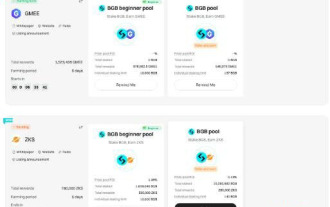 什麼是Bitget Launchpool?如何使用Bitget Launchpool?
Jun 07, 2024 pm 12:06 PM
什麼是Bitget Launchpool?如何使用Bitget Launchpool?
Jun 07, 2024 pm 12:06 PM
BitgetLaunchpool是一個為所有加密貨幣愛好者而設計的動態平台。 BitgetLaunchpool以其獨特的產品脫穎而出。在這裡,您可以質押您的代幣來解鎖更多獎勵,包括空投、高額回報,以及專屬早期參與者的豐厚獎金池。什麼是BitgetLaunchpool? BitgetLaunchpool是一個加密貨幣平台,可以透過使用者友善的條款和條件來質押和賺取代幣。透過在Launchpool中投入BGB或其他代幣,用戶有機會獲得免費空投、收益和參與豐厚的獎金池。質押資產的收益在T+1小時內計算,獎勵按






